
时间:2021-01-24 02:18:04 来源:www.win10xitong.com 作者:win10
今天有一位用户说他的电脑安装的是win10系统,在使用的过程中碰到了Win10系统怎么卸载迅雷游戏盒子的情况,新手处理关于Win10系统怎么卸载迅雷游戏盒子的问题不是特别容易,如果你很着急,身边又暂时找不到人可以处理Win10系统怎么卸载迅雷游戏盒子的问题,可以一步步的采取下面这个流程:1、首先关闭【迅雷】,然年通过程序和功能界面将迅雷游戏盒子卸载掉;2、找到安装目录如:C:\Program Files (x86)\Thunder Network\Thunder\Data\ThunderDownloader, 删除ThunderDownloader目录内的所有文件就行了,这样,这个问题就可以很简单的处理了。下面根据截图,我们一步一步的来学习Win10系统怎么卸载迅雷游戏盒子的解决伎俩。

步骤如下:1、首先关闭【迅雷】,然年通过程序和功能界面将迅雷游戏盒子卸载掉;2、找到安装目录如:C:\Program Files (x86)\Thunder Network\Thunder\Data\ThunderDownloader, 删除ThunderDownloader目录内的所有文件;3、由于我们在下次运行迅雷的时候迅雷会自动召唤他的小伙伴"迅雷游戏盒子",所以我们需要在ThunderDownloader上单击右键,选择【属性】;4、设置ThunderDownloader目录权限,禁止写入。(红框内的用户或组都勾选拒绝写入),如下图所示,切换到 安全选卡,然后点击 编辑 ,选中当前用户账户,然后在下面 XXX的权限窗口中找到写入权限,点击后面的拒绝 ,然后点击 确定 -- 确定 保存设置即可。
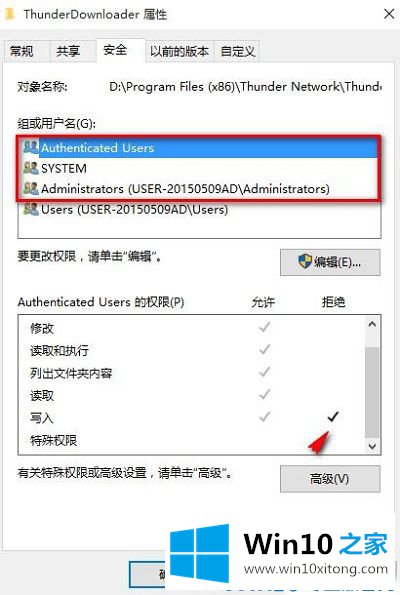
以上是完全禁用雷霆游戏盒的方法。如果你也在纠结雷霆游戏框不能删除的问题,可以参考以上方法解决。
这样操作就可以解决Win10系统怎么卸载迅雷游戏盒子的问题了,要是你需要下载windows系统,本站是一个你比较好的选择。